Wenn Sie ein glücklicher Besitzer eines Mac sind, haben Sie sicherlich eine Situation in Ihrem Leben erlebt, in der Sie Ihr Passwort vergessen oder sich gefragt haben, wie Sie Ihr Passwort zurücksetzen und ein neues festlegen können. Glücklicherweise sind Geräte dieses Typs einfach zu bedienen, und das Ändern der Einstellungen ist so einfach wie ein Kinderspiel. Sichern Sie Ihr MacBook, indem Sie ein Kennwort festlegen , das garantiert, dass Sie unangenehme Situationen vermeiden.

Es mag den Anschein haben, dass eine so einfache Sache wie ein einfaches Mac- Passwort nicht so wichtig ist, wie es scheint, aber andererseits wird es eine Schlüsselrolle in unserem täglichen Leben spielen. Dank dessen können wir uns jederzeit problemlos in unser Gerät einloggen und es verwenden. Heutzutage kann man sagen, dass Mac ein untrennbarer Bestandteil unseres privaten und beruflichen Lebens ist. Mac- Geräte ermöglichen viele alltägliche Aktivitäten, zum Beispiel Remote-Arbeiten, die auf der ganzen Welt immer beliebter werden. Erfahren Sie, wie Sie auf unerwartete Probleme vorbereitet sind und wie Sie Ihren Mac vor unerwünschten Personen schützen. Bitte beachten Sie die nachstehenden Anweisungen und ändern oder setzen Sie Ihr Passwort auf ein neues zurück.
Wie ändere ich dein Mac-Passwort oder setze es zurück?
- Klicken Sie zunächst auf das Apple-Symbol in der oberen linken Ecke des Bildschirms.

- Wählen Sie Systemeinstellungen aus dem Dropdown-Menü.

- Ein weiterer Schritt ist das Klicken auf Benutzer & Gruppen.

- Großartig, klicken Sie jetzt auf die Registerkarte Passwort.

- Klicken Sie auf das Schloss in der unteren linken Ecke des Fensters Benutzer & Gruppen.

- Geben Sie Ihr Administratorkennwort ein und klicken Sie auf Entsperren. (Wenn Sie es noch nie eingestellt haben, lassen Sie es leer und bestätigen Sie mit OK.)
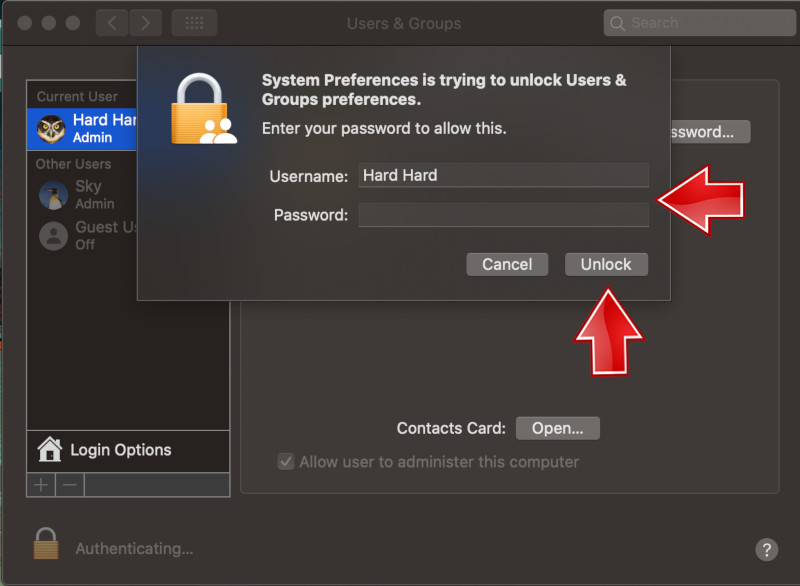
- Klicken Sie auf Passwort ändern.

- Geben Sie Ihr aktuelles Mac-Anmeldekennwort ein.
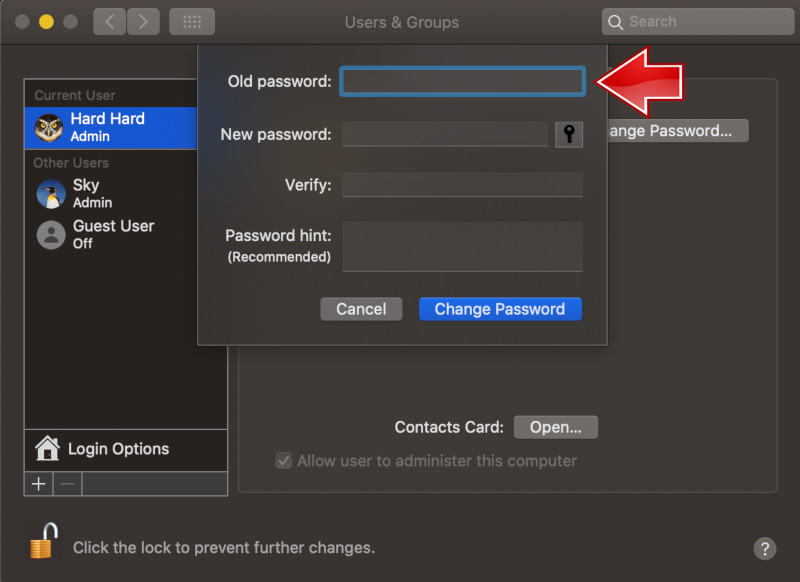
- Geben Sie ein neues Passwort ein.

- Geben Sie das neue Passwort erneut ein, um es zu überprüfen.

- Geben Sie einen Hinweis ein, Dies hilft Ihnen, sich Ihr Passwort zu merken, wenn Sie es in Zukunft vergessen.
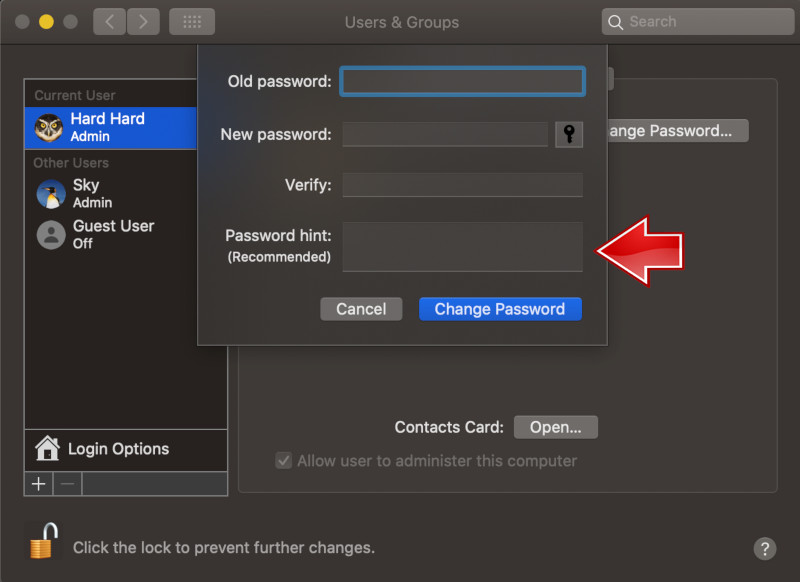
- Klicken Sie erneut auf Passwort ändern.

- Klicken Sie auf die Sperre , um weitere Änderungen zu verhindern.

Ihr neues Passwort wird automatisch aktualisiert. Wenn Sie sich das nächste Mal von Ihrem Mac abmelden, müssen Sie das neue Passwort eingeben.
Wie setze ich dein Mac-Passwort zurück?
Es gibt viele Möglichkeiten, das Kennwort auf Ihren Mac zurückzusetzen. Einige Versionen von MacOS zum Zurücksetzen Ihres Passworts mithilfe einer Apple ID - der einfachste Weg, daher ist es einen Versuch wert.
Um diese Funktion zu testen, geben Sie beim Anmelden ein Kennwort ein. Wenn Sie nach drei Versuchen keine Meldung erhalten, dass Sie Ihr Kennwort mithilfe Ihrer Apple ID zurücksetzen können, versuchen Sie es mit einer anderen Methode.
-
Erste Methode:
- Wenn ja, klicken Sie auf die Schaltfläche - das Dreieck innerhalb des Kreises - neben der Nachricht und geben Sie Ihre Apple ID und Ihr Passwort ein. Geben Sie im Popup ein neues Passwort ein, überprüfen Sie es und fügen Sie einen Passworthinweis hinzu.
- Klicken Sie auf Passwort zurücksetzen , um die Änderungen zu bestätigen.
- Am Ende werden Sie aufgefordert, Ihren Mac neu zu starten.
- Wenn alles funktioniert, melden Sie sich mit den neuen Anmeldeinformationen an.
-
Zweite Methode:
- Um Ihr Passwort zurückzusetzen ein anderes Administrator - Konto verwenden, melden Sie sich bei Ihrem Mac die Anmeldeinformationen mit dem Konto verbunden.
- Klicken Sie dann auf das Apple-Symbol und wählen Sie Systemeinstellungen.
- Wählen Sie nun die Benutzer und Gruppen aus, klicken Sie auf das Schlosssymbol in der unteren linken Ecke des Popups und geben Sie den richtigen Benutzernamen und das richtige Kennwort erneut ein.
- Wählen Sie abschließend Ihren Benutzernamen aus der Liste aus, klicken Sie auf die Schaltfläche Passwort zurücksetzen und geben Sie Ihr neues Kontokennwort ein.
- Probieren Sie sie aus und fügen Sie einen Kennworthinweis hinzu, bevor Sie auf Kennwort ändern klicken.
-
Dritte Methode FileVault
- Filevault muss eingeschaltet werden , um Ihr Passwort mit einem Passwort - Reset - Assistenten oder Wiederherstellungsschlüssel zurücksetzen.
- Um auf den Assistenten zum Zurücksetzen des Kennworts zuzugreifen, rufen Sie den Anmeldebildschirm auf und warten Sie etwa eine Minute, bis eine Meldung angezeigt wird, dass Sie den Mac mit dem Netzschalter herunterfahren und in Recovery OS neu starten können.
- Fahren Sie Ihren Mac mit dem Netzschalter herunter und schalten Sie ihn dann wieder ein. Wählen Sie aus den angezeigten Optionen die Option Passwort vergessen und geben Sie das neue ein, überprüfen Sie es und bestätigen Sie es.
- Klicken Sie abschließend auf Neu starten und melden Sie sich mit Ihren neuen Anmeldeinformationen an.
-
Vierte Methode:
- Die letzte Methode besteht darin, einen Wiederherstellungsschlüssel zum Zurücksetzen des Kennworts zu verwenden.
- Gehen Sie zum Anmeldebildschirm und versuchen Sie, das Kennwort einzugeben, bis eine Meldung angezeigt wird, dass Sie das Kennwort mit dem Wiederherstellungsschlüssel zurücksetzen können.
- Klicken Sie auf die Schaltfläche neben der Nachricht, dasselbe Dreieck in einem Kreis, das wir zuvor beschrieben haben, und geben Sie Ihren Wiederherstellungsschlüssel ein. Stellen Sie sicher, dass Sie Großbuchstaben und Bindestriche verwenden.
- Geben Sie dann ein neues Passwort ein, überprüfen Sie es und fügen Sie einen Passworthinweis hinzu.
- Bestätigen Sie das neue Kennwort, klicken Sie auf Kennwort zurücksetzen und starten Sie den Computer neu.
- Nach dem Zurücksetzen des Kennworts können Sie auch aufgefordert werden, einen neuen Schlüsselbund zu erstellen. Befolgen Sie in diesem Fall die Anweisungen auf dem Bildschirm. Wenn Sie möchten, können Sie dies auch manuell tun.
Folge uns

So fügen Sie Ihrem Telefon eine eSIM hinzu und entfernen sie
Vorbei sind die Zeiten des Hantierens mit winzigen SIM-Karten! Die eSIM-Technologie revolutioniert die Smartphone-Konnektivität und bietet eine Welt der Flexibilität und Bequemlichkeit. Dieser Leitfaden enthüllt die Geheimnisse des Hinzufügens, Entfernens und Verwaltens von eSIMs auf Ihrem Telefon.

Erfolgreiches Mobile SEO: Tipps für eine effektive Datenanalyse
In der heutigen digital geprägten Welt ist die Beherrschung von mobilem SEO nicht nur eine Option, sondern eine Notwendigkeit. Mit der Einführung der Mobile-First-Indizierung von Google hat sich der Schwerpunkt dramatisch auf die Optimierung für mobile Benutzer verlagert. Diese Verschiebung bedeutet, dass die mobilfreundliche Version Ihrer Website jetzt eine entscheidende Rolle bei der Bestimmung Ihres Suchmaschinenrankings auf allen Geräten spielt. Wenn Sie in den SERPs nach oben klettern und ein wachsendes Publikum mobiler Benutzer fesseln möchten, ist die Nutzung effektiver mobiler SEO-Analysen Ihr Schlüssel zum Erfolg. Dieser Leitfaden befasst sich eingehend mit den Grundlagen der Verfolgung und Analyse des mobilen Datenverkehrs und bietet umsetzbare Erkenntnisse und die neuesten Tools, die Ihnen helfen, in der wettbewerbsintensiven digitalen Landschaft erfolgreich zu sein. Egal, ob Sie Ihre Strategie verfeinern, das Benutzererlebnis verbessern oder einfach den riesigen mobilen Markt verstehen möchten, diese Tipps vermitteln Ihnen das Wissen, um präzise zu analysieren und zu optimieren. Lassen Sie uns das volle Potenzial Ihrer mobilen SEO-Bemühungen freisetzen und mehr Datenverkehr generieren als je zuvor!

Wie viele eSIMs können Sie auf einem Android-Telefon haben?
In diesem Handbuch erfahren Sie, wie viele eSIMs Ihr Telefon aufnehmen kann, warum die EID (eSIM-ID) wichtig ist und wie Sie sie finden. Nutzen Sie die Leistungsfähigkeit von eSIMs und erleben Sie nahtlose mobile Freiheit auf Ihrem Android-Telefon!

Wie viele eSIMs können Sie auf einem iPhone haben?
Die eSIM des iPhone revolutioniert die mobile Konnektivität! Schluss mit dem Jonglieren mit physischen SIM-Karten und genießen Sie die Freiheit mehrerer Anschlüsse. Dieser Leitfaden zeigt Ihnen, wie viele eSIMs Ihr iPhone aufnehmen kann, untersucht die Rolle der EID und enthüllt die Vorteile der eSIM-Technologie.

Wie überprüfe ich die letzten Aktivitäten auf meinem Telefon?
In unserer vernetzten digitalen Landschaft sind Smartphones zu Erweiterungen von uns selbst geworden. Sie dienen mehreren Zwecken, von der Kommunikation und Unterhaltung bis hin zur Unterstützung unserer Arbeit. Aber haben Sie schon einmal über die täglichen Abläufe Ihres Telefons nachgedacht? Vielleicht möchten Sie verstehen, wie Ihre Zeit jeden Tag verteilt wird, oder herausfinden, welche Apps Ihre Bildschirmzeit dominieren. Es besteht auch das berechtigte Anliegen, die Sicherheit und Privatsphäre Ihrer digitalen Welt zu schützen.

Kostenloser GPS-Spoofer von Monster Hunter Now für iOS/Android, nicht verboten – iToolPaw iGPSGo
Monster Hunter Now ist ein aufregendes Spiel, das die Herzen vieler Spieler auf der ganzen Welt erobert hat. Angesichts des fesselnden Gameplays und der atemberaubenden Grafik ist es kein Wunder, dass Spieler immer auf der Suche nach Möglichkeiten sind, ihr Spielerlebnis zu verbessern. Eine Möglichkeit, dies zu erreichen, ist die Verwendung eines GPS-Spoofers, der es Spielern ermöglicht, draußen Monster zu jagen, ohne sich physisch zu bewegen. In diesem Artikel untersuchen wir die Optionen, die für kostenlose GPS-Spoofer von Monster Hunter Now für iOS und Android verfügbar sind, und besprechen, ob Ihnen die Nutzung dieser GPS-Spoofer verboten wird oder nicht.

Wie viele eSIMs können im iPhone verwendet werden?
Möchten Sie Ihr mobiles Erlebnis mit einer eSIM für Ihr iPhone optimieren? Das Aufkommen der eSIM-Technologie hat die Art und Weise, wie wir uns verbinden, revolutioniert und eine nahtlosere und effizientere Nutzung unserer Geräte ermöglicht. Mit einem eSIM-iPhone können Sie den Aufwand physischer SIM-Karten vergessen und die Vorteile mehrerer Netzwerkpläne auf einem einzigen Gerät genießen. Aber wie viele eSIMs kann ein iPhone unterstützen? Und wie fügt man seinem iPhone eine eSIM hinzu? In diesem Artikel befassen wir uns ausführlich mit den eSIM-Funktionen Ihres SIM-iPhones und geben Ihnen eine Schritt-für-Schritt-Anleitung für die Einrichtung. Lesen Sie weiter, um das volle Potenzial Ihres iPhones mit der eSIM-Technologie auszuschöpfen und zu erfahren, wie Sie Ihre Konnektivität ganz einfach verbessern können.

IMEI-Info-Checker-App
Der erwartete Moment ist gekommen! Nach einer Zeit der Vorfreude verkünden wir mit großem Stolz die Einführung der IMEI Info Checker App , die einen entscheidenden Moment für den Zugriff auf verborgene Informationen mobiler Geräte darstellt. In der heutigen digital vernetzten Landschaft ist es von entscheidender Bedeutung, die Nuancen Ihres Geräts zu verstehen. Diese lang erwartete Enthüllung vereinfacht zweifellos den Zugriff auf verborgene Informationen über jedes mobile Gerät. Diese App ist bald im App Store für iOS und im Play Store für Android verfügbar und verspricht eine transformative Veränderung in der Art und Weise, wie Benutzer mit ihren Gerätedaten interagieren.






















